WPS是一款很多人都在使用的办公软件,平台中包含了多种工具,而近期有不少用户想要知道的便是WPS怎么将ppt转换成word文档?实现这个步骤有两种方式,一种是通过另存为来转换,一种
WPS是一款很多人都在使用的办公软件,平台中包含了多种工具,而近期有不少用户想要知道的便是WPS怎么将ppt转换成word文档?实现这个步骤有两种方式,一种是通过另存为来转换,一种是通过大纲视图来转换,为了方便广大用户们进行操作,本期自由互联小编就来和大伙分享两种方法的操作步骤,希望本期软件教程内容能够给广大用户们提供帮助。
WPS将ppt转换成word文档操作方法
方法一:直接使用PPT文件的另存为进行转换
1、打开PPT文件,点击左上角的文件另存为转换为WPS文本文档选项。
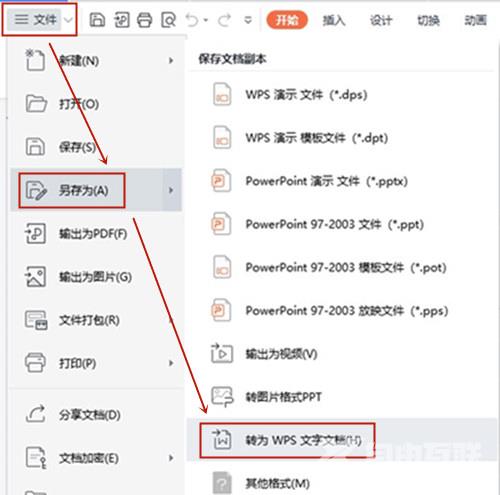
2、在转换为WPS文本文档页面,我们选择要转换为WORD的幻灯片和内容,选择后点击确定。
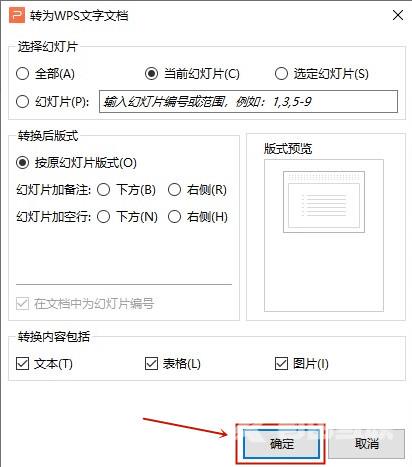
方法二:对于那些只想要文本的小伙伴,可以使用大纲视图进行转换
1、打开我们的PPT,点击左边的大纲选项。
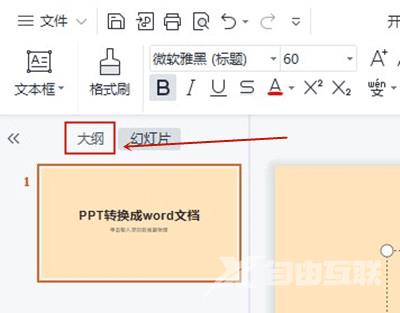
2、选中文本,鼠标右键,选择复制选项,创建一个WORD文档,将文本粘贴进去。
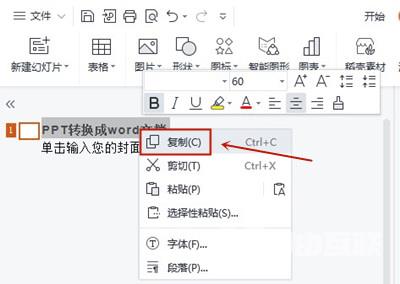 【本文由:阜宁网站建设 http://www.1234xp.com/funing.html 复制请保留原URL】
【本文由:阜宁网站建设 http://www.1234xp.com/funing.html 复制请保留原URL】
